क्या आप नवीनतम HP OfficeJet Pro 6968 ड्राइवर डाउनलोड करना चाहते हैं? क्या आपने कभी HP OfficeJet Pro 6968 का सामना किया है प्रिंटर प्रिंट नहीं कर रहा है संकट? बहुत से लोगों को पता नहीं है कि HP OfficeJet Pro 6968 में किस ड्राइवर का उपयोग किया जाता है, यह उल्लेख करने के लिए नहीं कि HP OfficeJet Pro 6968 के लिए ड्राइवर कैसे स्थापित करें।
यह पोस्ट आपको विभिन्न तरीकों का उपयोग करके HP प्रिंटर ड्राइवर को डाउनलोड और अपडेट करने के लिए मार्गदर्शन करेगी ताकि आप उनमें से एक तरीका चुन सकें जो आपके लिए सबसे उपयुक्त हो।
Windows और Mac पर HP OfficeJet Pro 6968 ड्राइवर कैसे डाउनलोड करें?
या तो आप HP OfficeJet 6968 Pro ड्राइवर समस्या को ठीक करना चाहते हैं या आप HP OfficeJet 6968 ऑल-इन-वन प्रिंटर ड्राइवर जैसे अद्यतन HP प्रिंटर ड्राइवर प्राप्त करना चाहते हैं, प्रिंटर के प्रदर्शन को बढ़ाने के लिए प्रिंटर ड्राइवर को अद्यतित रखना आवश्यक है।
कुछ मामलों में, प्रिंटर ड्राइवर अनुपलब्ध अद्यतन किए गए HP 6968 ड्राइवर को स्थापित करने के तुरंत बाद ठीक किया जा सकता है। और आप फ़ैक्स फ़ंक्शन का भी उपयोग कर सकते हैं।
विशेष रूप से, चूंकि कई उपयोगकर्ता मैक पर HP OfficeJet Pro ड्राइवर डाउनलोड करना चाहते हैं, इसलिए यह लेख आपको HP OfficeJet Pro 6968 प्रिंटर के लिए ड्राइवर स्थापित करने के लिए विशिष्ट तरीके प्रदान करेगा।
तरीके:
- 1:HP OfficeJet Pro 6968 ड्राइवर को स्वचालित रूप से अपडेट करें
- 2:HP OfficeJet Pro 6968 प्रिंटर ड्राइवर को मैन्युअल रूप से डाउनलोड करें
- 3:डिवाइस मैनेजर के माध्यम से HP OfficeJet Pro 6968 ड्राइवर अपडेट करें
विधि 1:HP OfficeJet Pro 6968 ड्राइवर को स्वचालित रूप से अपडेट करें
जैसा कि कई उपयोगकर्ताओं ने बताया कि एचपी ऑफिसजेट प्रो 6968 ऑल-इन-वन प्रिंटर या किसी अन्य प्रिंटर संस्करण के लिए सही ड्राइवर ढूंढना मुश्किल है, यह एचपी प्रिंटर ड्राइवर को स्वचालित रूप से अपडेट करने के लिए एक अधिक अनुशंसित विकल्प हो सकता है।
इस भाग के लिए, ड्राइवर बूस्टर उपयोगकर्ताओं के लिए संगत और नवीनतम ड्राइवरों का पता लगाने, डाउनलोड करने और स्थापित करने के लिए एक विश्वसनीय और शक्तिशाली उपकरण हो सकता है। कभी-कभी, ड्राइवर बूस्टर सिस्टम और डिवाइस की समस्याओं को ठीक करने में भी मदद कर सकता है, जैसे कि HP प्रिंटर प्रिंट न करने में त्रुटि।
1. डाउनलोड करें , ड्राइवर बूस्टर स्थापित करें और चलाएं।
2. स्कैन करें . दबाएं सभी पुराने, लापता, दूषित, या यहां तक कि क्षतिग्रस्त ड्राइवरों को खोजने के लिए ड्राइवर बूस्टर को सक्रिय करने के लिए बटन।
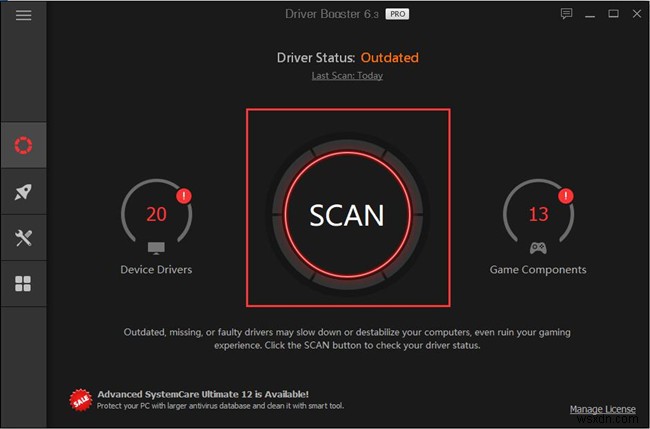
3. कतार प्रिंट करें Find ढूंढें और फिर HP OfficeJet Pro 6968 ड्राइवर अपडेट करने के लिए ड्राइवर।
ड्राइवर बूस्टर नवीनतम HP OfficeJet Pro 6968 ड्राइवर की खोज करेगा। यह आपके लिए प्रिंटर ड्राइवर को तब तक स्थापित करेगा जब तक वह इसे ढूंढ लेता है। HP प्रिंटर के लिए संगत ड्राइवर के साथ, प्रिंटर त्रुटियाँ, उदाहरण के लिए, कोई अन्य कंप्यूटर प्रिंटर का उपयोग कर रहा है , गायब भी हो सकता है।
विधि 2:HP OfficeJet Pro 6968 प्रिंटर ड्राइवर को मैन्युअल रूप से डाउनलोड करें
यदि आपको मैक और विंडोज 10, 8, 7 के लिए एचपी ऑफिसजेट प्रो 6968 ऑल-इन-वन प्रिंटर ड्राइवर स्थापित करने की आवश्यकता है, तो आपको त्रुटियों के मामले में निम्नलिखित चरणों का पालन करने की आवश्यकता है। इससे पहले कि आप कदम उठाएं, आपको यह सुनिश्चित करने के लिए अपने नेटवर्क कनेक्शन की जांच करनी चाहिए कि आपके लिए प्रिंटर ड्राइवर को मैन्युअल रूप से डाउनलोड और इंस्टॉल करने के लिए एक आसान नेटवर्क है।
1. एचपी सपोर्ट . पर जाएं ।
2. अपना सीरियल नंबर, उत्पाद नंबर, या उत्पाद का नाम दर्ज करें, और फिर सबमिट करें . क्लिक करें . यहां आपको OfficeJet pro 6968 टाइप करना होगा।
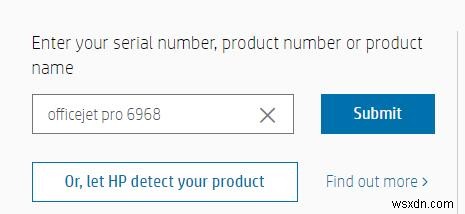
या आप HP को सीधे अपने उत्पाद का पता लगाने दे सकते हैं। जैसा कि आप देख सकते हैं, HP OfficeJet Pro 6968 प्रिंटर ड्राइवर वास्तव में ऑल-इन-वन ड्राइवर है।
3. फिर सॉफ़्टवेयर, ड्राइवर और फ़र्मवेयर select चुनें ।

4. कोई भिन्न OS चुनें ।
यहां एचपी सपोर्ट वेबपेज पीसी सिस्टम को विंडोज 10 (64-बिट) के रूप में स्वचालित रूप से पहचानता है, अगर आप मैक के लिए एचपी ऑफिसजेट प्रो 6968 ड्राइवर डाउनलोड करना चाहते हैं, तो आप दूसरे ओएस का चयन कर सकते हैं।

5. ड्राइवर आइटम का विस्तार करें और फिर डाउनलोड करें Windows 10, 8, 7, या Mac के लिए नवीनतम HP OfficeJet Pro 6968 ड्राइवर।
जैसा कि आप देख सकते हैं, आप सेटअप और समर्थन को पूरा करने के लिए एचपी स्मार्ट ऐप या विंडोज़ के लिए एचपी यूनिवर्सल फ़ैक्स ड्राइवर को भी डाउनलोड कर सकते हैं यदि आपको उनकी आवश्यकता है।
6. HP OfficeJet Pro 6968 ऑल-इन-वन प्रिंटर ड्राइवर स्थापित करने के लिए ऑन-स्क्रीन निर्देशों का पालन करें।
अपने HP प्रिंटर ड्राइवर को कंप्यूटर से कनेक्ट करें और जांचें कि क्या प्रिंटर को पहचाना जा सकता है और नए इंस्टॉल किए गए ड्राइवर के साथ अच्छी तरह से काम कर रहा है।
विधि 3:डिवाइस मैनेजर के माध्यम से HP OfficeJet Pro 6968 ड्राइवर अपडेट करें
जैसा कि कुछ उपयोगकर्ताओं द्वारा अनुरोध किया गया है, किसी तृतीय-पक्ष प्रोग्राम या बाहरी वेबसाइट का सहारा लिए बिना सिस्टम के भीतर HP OfficeJet Pro 6968 ड्राइवर कैसे स्थापित करें, यह आपकी चिंता का विषय बन गया है। इसलिए, यह आलेख आपको डिवाइस मैनेजर में HP ऑल-इन-वन प्रिंटर ड्राइवर को डाउनलोड करने का एक तरीका प्रस्तुत करने का प्रयास करता है। . ऐसा करने पर, आप इनबिल्ट टूल द्वारा नवीनतम HP प्रिंटर ड्राइवर प्राप्त कर सकते हैं।
1. खोलें डिवाइस मैनेजर ।
2. पता लगाएँ और विस्तृत करें कतार प्रिंट करें और फिर ड्राइवर अपडेट करें . के लिए HP प्रिंटर पर राइट क्लिक करें ।
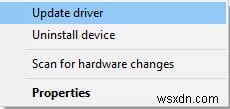
3. अपडेट किए गए ड्राइवर सॉफ़्टवेयर के लिए स्वचालित रूप से खोजें . चुनें ।
डिवाइस मैनेजर सबसे अप-टू-डेट HP OfficeJet Pro 6968 ड्राइवर को ऑनलाइन और ऑफलाइन खोजना शुरू कर देगा। यदि यह आपके कंप्यूटर पर एक संगत प्रिंटर ड्राइवर पाता है तो यह आपको ड्राइवर स्थापित करने के लिए प्रेरित करेगा या यदि यह ऑनलाइन पता लगाता है तो यह ड्राइवर को स्थापित करेगा।
संक्षेप में, यह पोस्ट आपको मैक और विंडोज 7, 8, और 10 पर एचपी ऑफिसजेट प्रो 6968 प्रिंटर के लिए ड्राइवर को डाउनलोड और अपडेट करने के तीन सबसे उपयोगी तरीकों का परिचय देता है। यदि आपके कोई अन्य प्रश्न हैं, तो इसे चालू करने में संकोच न करें। यह वेबसाइट।
